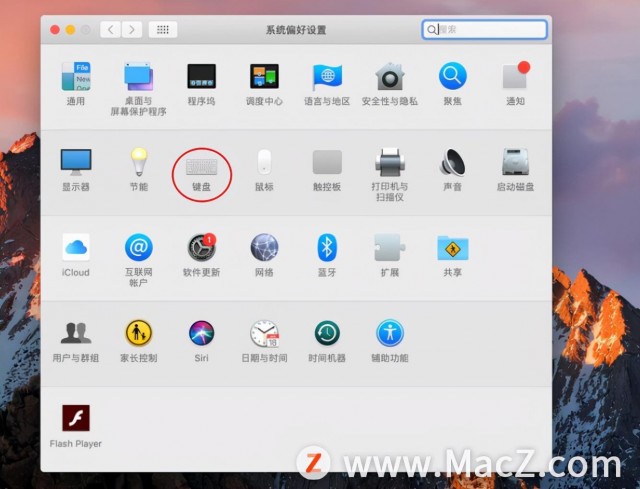如何在Macbook的触控板上手写输入?很少有 Mac 用户知道Mac电脑可以手写输入,其实在Macbook的触控板上进行手写输入还是很方便的。下面我们就分享一下如何设置Macbook的触控板手写输入模式。
设置Macbook的触控板手写输入模式
1.打开「系统偏好设置」,然后点击「键盘」。
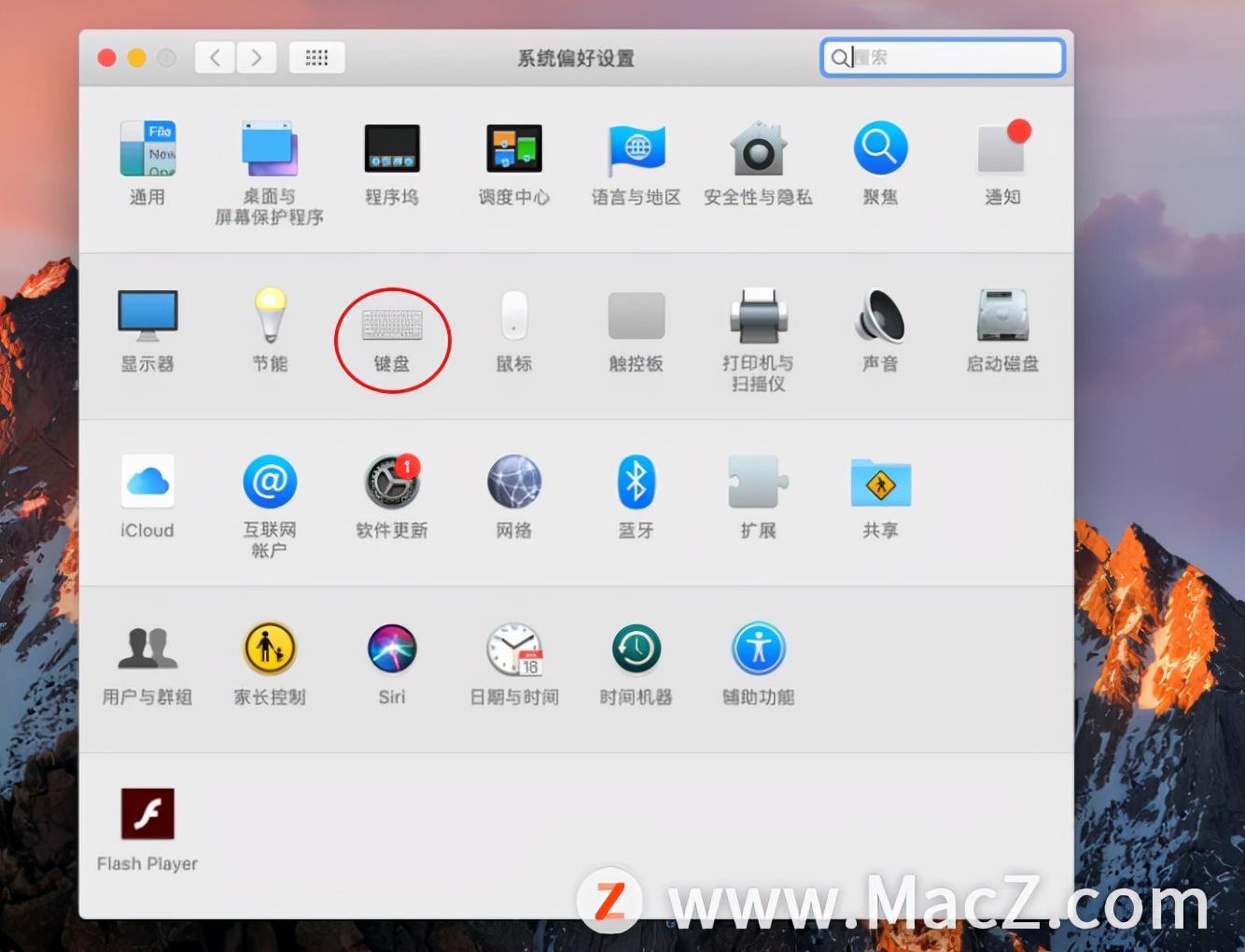
2.点击窗口左下方的「+」号可以添加输入法。
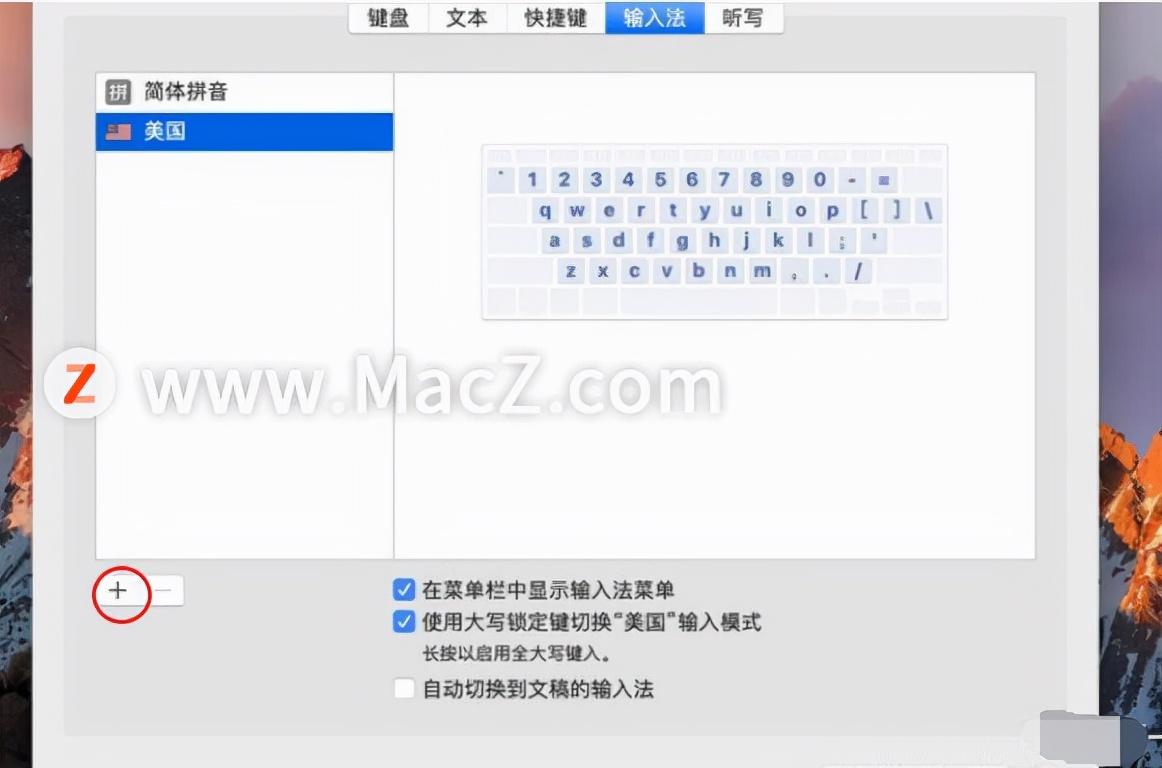
3.选中「手写输入」,然后点击右下方的「添加」按钮即可。

开启Macbook的触控板手写输入模式
当我们需要打开手写模式时,点击桌面顶部的输入法菜单栏,选择「手写输入」选项;
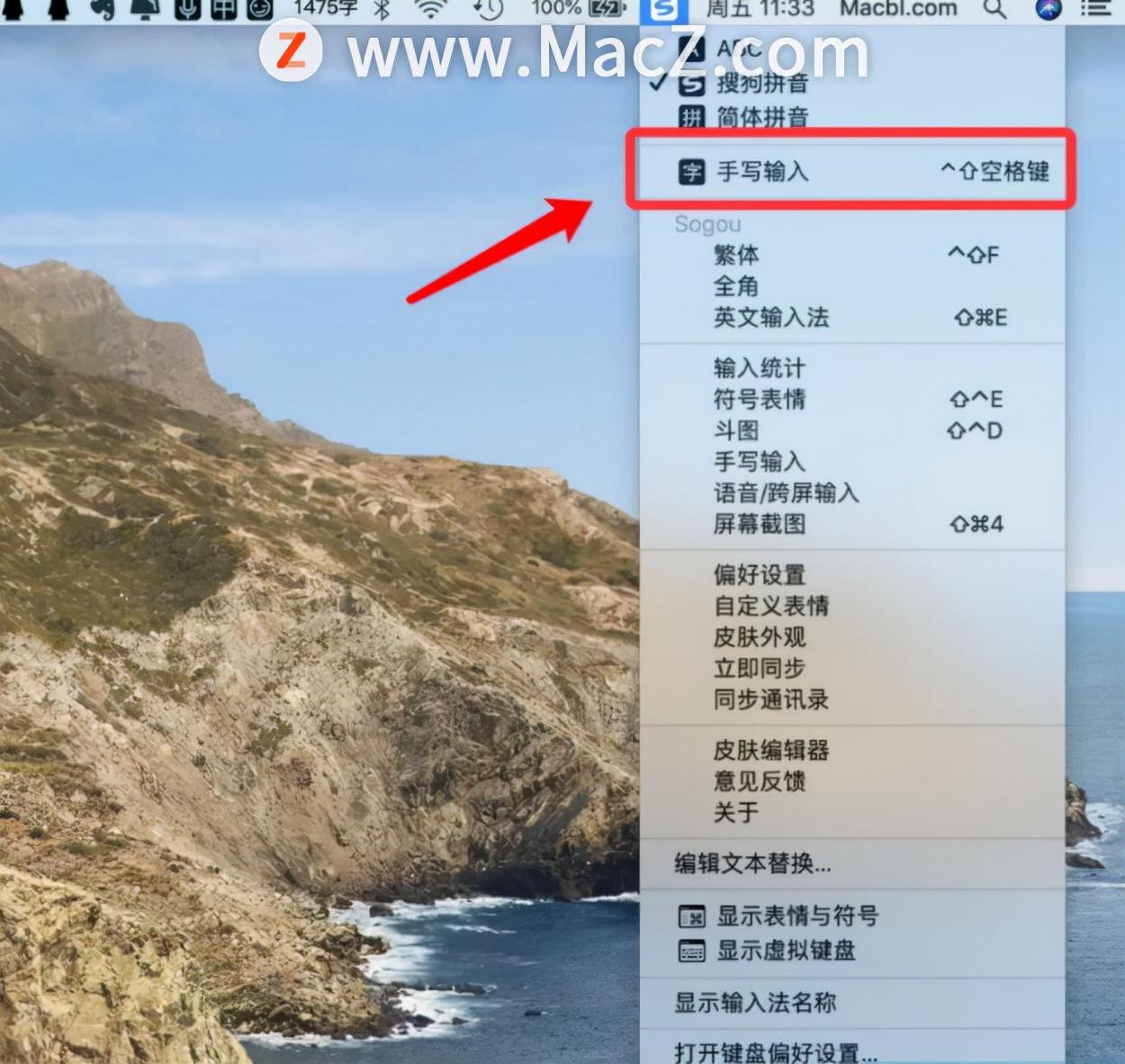
也可通过键盘快捷键「Ctrl + Shift + 空格」来打开手写输入功能。
关于Mac手写输入的小技巧
1.如果写错了想删除,按「Delete」键;
2.想退出手写模式,按「ESC」键;
3.按触控板的顶部左右滑动,可进行输入的字选择,字上有一块阴影表示选中。
以上就是MacZ.com小编给您带来的Mac电脑操作教程:如何设置Macbook的触控板手写输入模式,还有哪些Mac电脑操作的问题,欢迎来评论区交流。